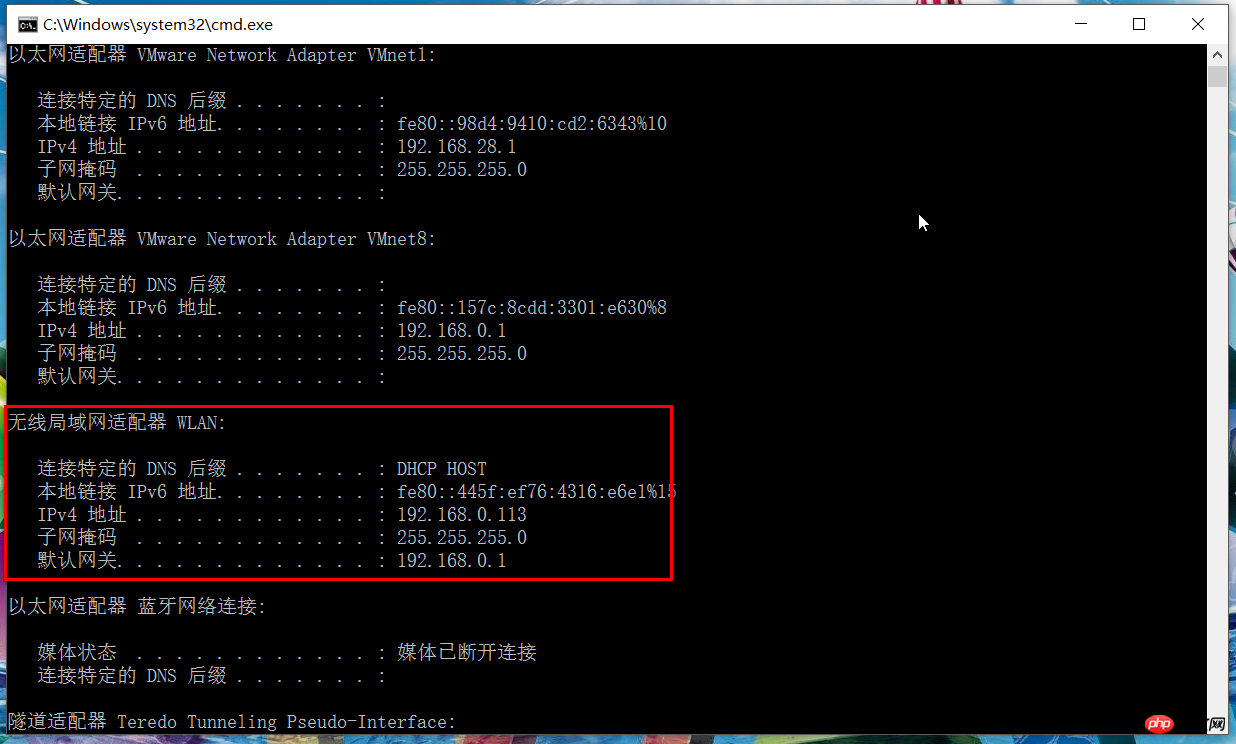本文将指导您如何在linux系统中使用FileZilla客户端上传文件。
第一步:安装FileZilla
首先,确认您的Linux系统是否已安装FileZilla。若未安装,请根据您的系统类型执行以下操作:
-
sudo apt update sudo apt install filezilla
-
Fedora/centos/RHEL系统: 打开终端,输入以下命令:
sudo yum install epel-release sudo yum install filezilla
第二步:连接到FTP服务器
启动FileZilla。在“文件”菜单中选择“站点管理器”,点击“新建站点”。 填写以下信息:
- 站点名称: 例如,“我的Linux服务器”。
- 协议: 选择“FTP”。
- 加密: 根据服务器要求选择合适的加密方式(例如“仅使用明文FTP(不安全)”或“要求显式FTP over TLS”)。
- 主机: 输入您的Linux服务器IP地址或域名。
- 端口: 通常为21。
- 用户名: 您的FTP用户名。
- 密码: 您的FTP密码。
点击“连接”按钮。
第三步:上传文件
连接成功后,您将看到两个面板:左侧显示本地文件,右侧显示服务器文件。 将需要上传的文件从左侧面板拖放到右侧面板的目标目录即可开始上传。
第四步:验证上传结果
上传完成后,您可以在远程服务器目录中找到已上传的文件。
故障排除:
如果无法连接,请检查以下几点:
- 防火墙: 确保您的防火墙允许FTP流量(端口21)。
- 登录信息: 确认用户名和密码正确无误。
- 加密设置: 尝试不同的加密选项。
如果问题仍然存在,请联系您的服务器管理员寻求帮助。
© 版权声明
文章版权归作者所有,未经允许请勿转载。
THE END